קריאה באמצעות המחשב? אפשרי!
בשל ההתחייבות חסרת הפשרות שלנו למוציאים לאור בישראל – הספרים המוגנים שנמכרים ומועברים אליכם לקריאה – ניתנים לקריאה באמצעות אפליקציות הקריאה שלנו בלבד.
עצם הקריאה באמצעים הקיימים כיום – כגון דרך דפדפן האינטרנט – מפחיתים באופן משמעותי את רמת האבטחה לספר הדיגיטלי ולכן אינם מומלצים על ידינו כאשר לקוחותינו דורשים הגנה על זכויות הספרים שלהם.
אז איך בכל זאת אפשר לקרוא על המחשב?
כפי שהנחנו שיקרה – חברת גוגל אכן תאפשר בעתיד הקרוב הפעלת אפליקציות אנדרויד על גבי מערכות ודפדפן הכרום בו כולנו משתמשים. באופן זה – תוכלו פשוט להתקין ולהפעיל את אפליקציית ספריאפ על כל מחשב אישי בו אתם גולשים באינטרנט.
אפשרות זו קיימת כבר כיום במגוון פתרונות ניסיוניים, באמצעות תוכנות המדמות סביבת אנדרויד על גבי המחשב האישי שלכם.
כאן למטה נסביר לכם כיצד להשתמש בפתרון שכזה בכדי להתקין את ספריאפ כאפליקציה בתוך דפדפן הכרום שלכם ולקרוא ספרים בחלון נפרד על מסך המחשב!
שימו לב: נדרש ידע טכני בסיסי בכדי לבצע את ההנחיות המופיעות בעמוד זה. בנוסף לכך – מדובר בתוכנות ניסיוניות שעדיין לא נתמכות על ידי חברת גוגל באופן רשמי ולכן כדאי לפעול בזהירות ולדעת מה אתם עושים! כל ההנחיות המופיעות כאן הינן בגדר המלצה בלבד – אנו לא לוקחים כל אחריות על ביצוע הנחיות אלו.
שלב 1
התקנת תוסף כרום - ArcWelder
פתחו את דפדפן הכרום שלכם ונווטו ללינק הנמצא כאן.
התקינו את התוסף ArcWelder על הדפדפן.
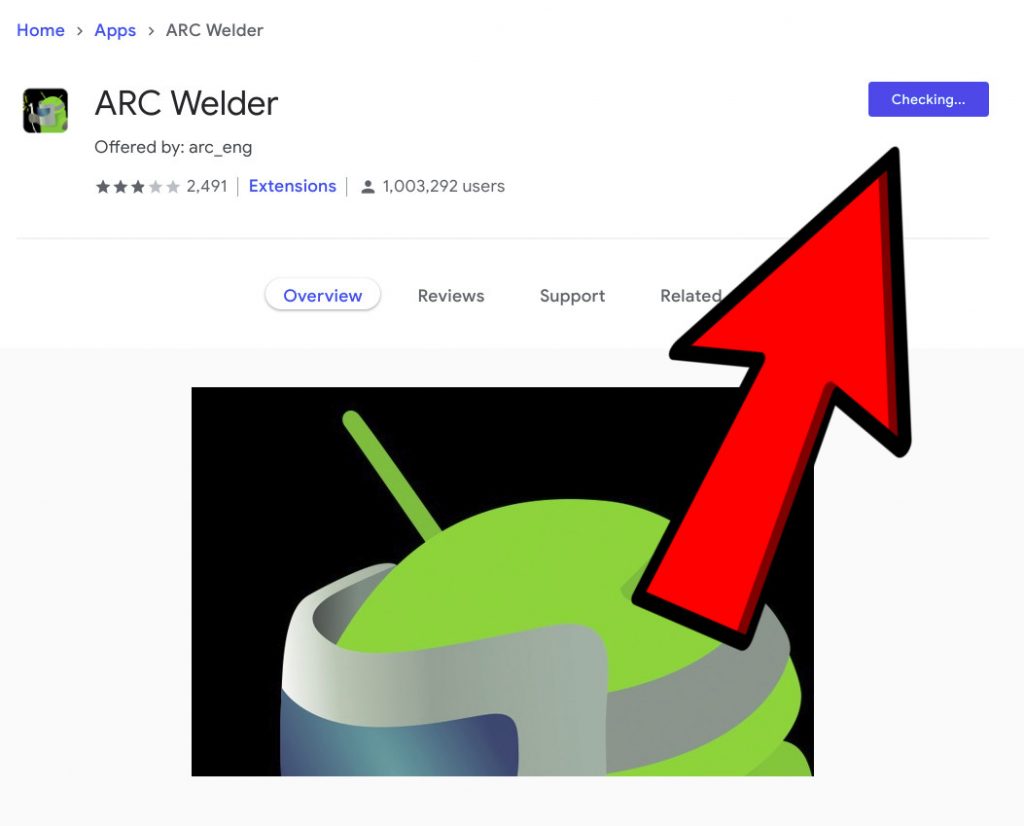
שלב 2
הפעלת תוסף ArcWelder
במידה וההתקנה עברה בהצלחה – תועברו לעמוד האפליקציות שלכם בכרום – שם יופיע התוסף – כפי המופיע בתמונה כאן.
הפעילו את התוסף על ידי לחיצה עליו.
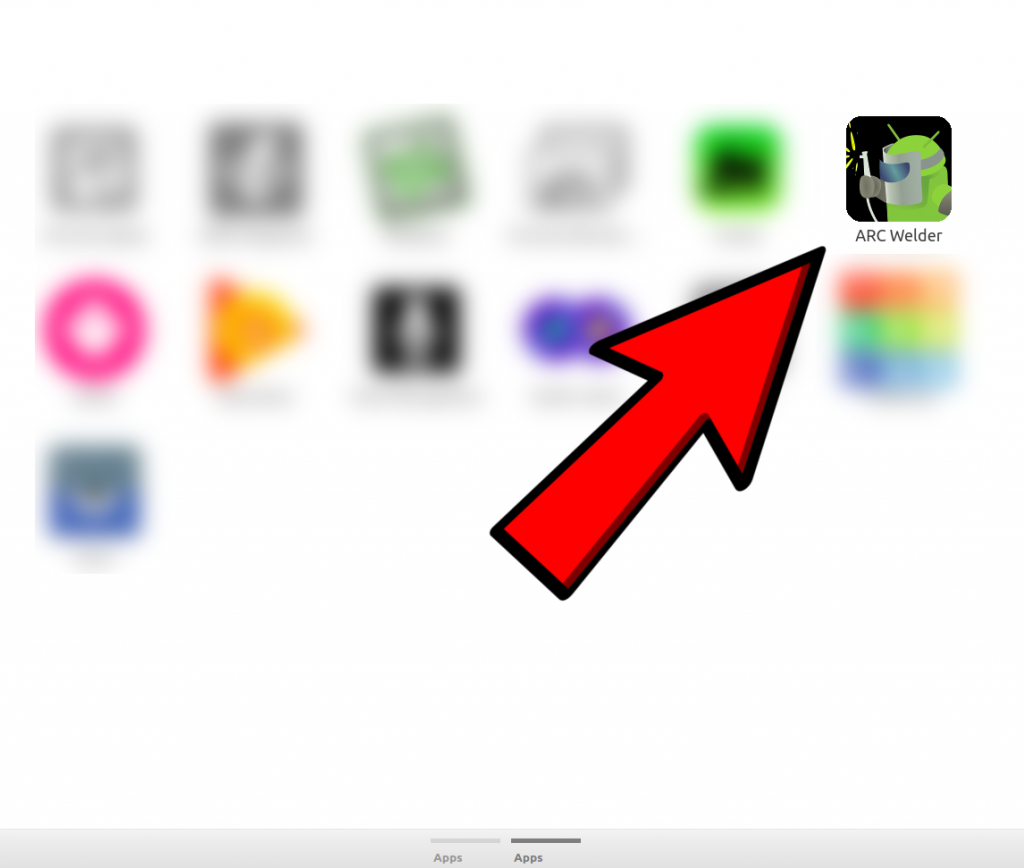
שלב 3
הגדרת ספריה לתוסף (חד פעמי)
בהפעלה ראשונה בלבד – יש להגדיר ספריה כלשהי על מחשבכם – בה יוכל התוסף לפעול.
צרו ספריה ריקה על מחשבכם ובחרו אותה.
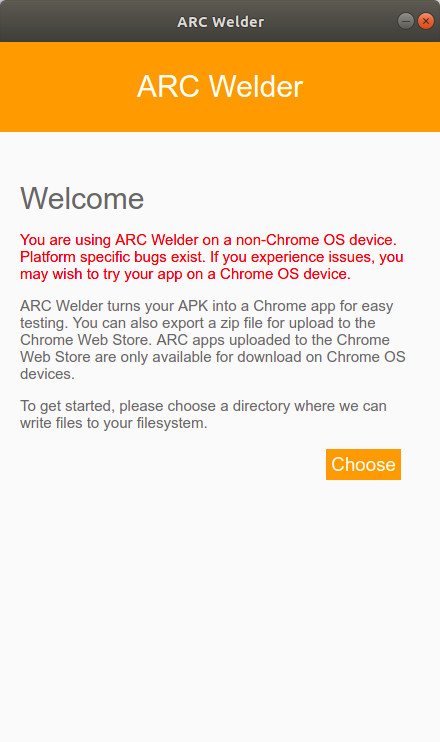
שלב 4
התקנת ספריאפ
דרך קישור הוספת אפליקציה חדשה "Add your APK" – בחרו את קובץ האפליקציה של ספריאפ אותו ניתן להוריד בקישור כאן.
לעתים ההתקנה אורכת זמן! התאזרו בסבלנות והמתינו עד לסיום ההתקנה.
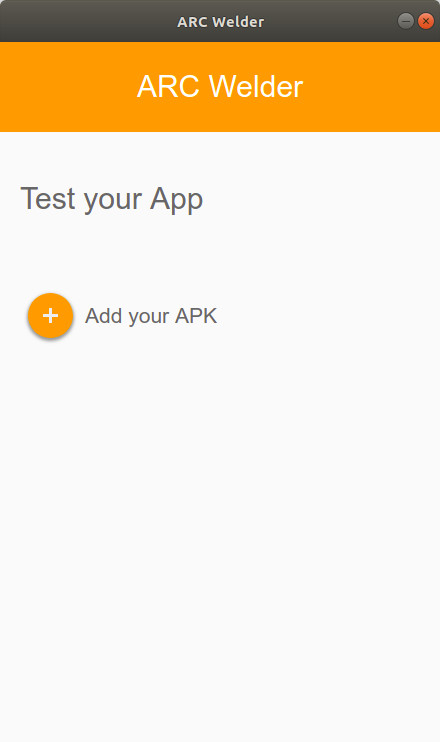
שלב 5
הגדרות ההתקנה
סמנו את ההגדרות המתאימות בחלון ההגדרות – בהתאם למופיע בתמונה כאן.
מצב קריאה מומלץ – אנכי.
סוג – טאבלט
שינוי גודל – חסום
גישה ללוח – לא
בסיום – הקליקו על "בדוק" – TEST בכדי לסיים את התקנת ספריאפ על דפדפן הכרום.
לאחר מכן – ניתן לסגור את חלונית ה-ARCWelder ואף להסיר את האפליקציה מהדפדפן לחלוטין.
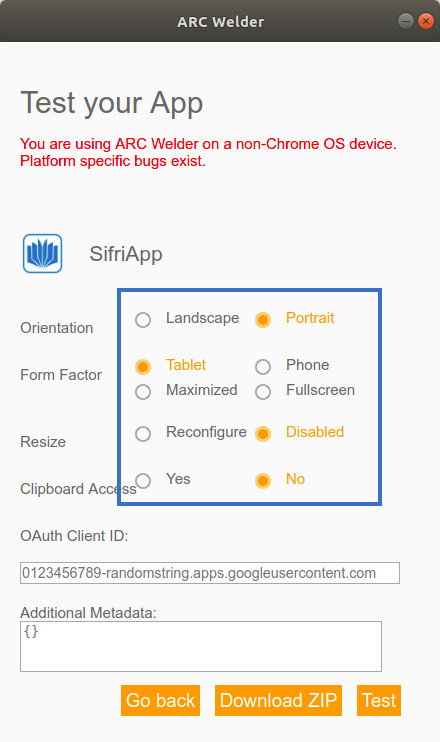
שלב 6
הפעלת ספריאפ
במידה וכל השלבים עברו בהצלחה – אפליקציית ספריאפ תופיע בעמוד האפליקציות של דפדפן הכרום שלכם, כפי המופיע בתמונה כאן.
הפעילו את ספריאפ – שתיפתח בחלונית אנכית ותאפשר לכם להגדיר את פרטי חשבונכם ולגשת לספרים שלכם בענן – דרך דפדפן הכרום שלכם, ישירות ממסך המחשב!
תהנו!


